Hogyan adjunk meta tagek a uCoz nélkül SEO modul
Ha nem tudja, mi a meta tagek és mit csinálnak, menj ide: mi a meta tagek?
Hogyan adjunk meta tagek a uCoz?
Kezdjük az elején.
Minden modult, akkor létre kell hozni további mezők kivételével a modul „Oldal oldalak”.
A modul „Oldal Pages”
Előírja a meta tagek konkrét oldalakat a változó $ URI_ID $.
1. lépés: Meg kell tanulni $ URI_ID $ minden oldalon. Így megyünk őket egyesével, és kap a mező értéke $ URI_ID $ „minden oldalon.
Ha szeretné megtudni, $ URI_ID $ érdekli látogasson el a honlapon: „Design” -> „Változó listákhoz”.
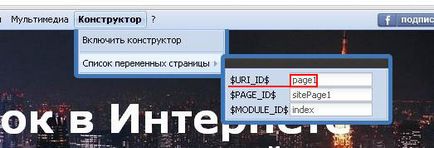
2. lépés: Helyezze be a sablon kódot a meta tagek minden oldalon.
Ehhez: "Design" -> "Manage szerkezetek (sablonok)" ->
Ezt követően meg kell tennie az üzemeltetőnek olyan állapotban, hogy megjelenik az egyik vagy másik egység (Snap minden pár meta tagek a megfelelő oldalt).
<. if($URI_ID$='page1').>
<. endif.>
<. if($URI_ID$='page2').>
<. endif.>
<. if($URI_ID$='page3').>
<. endif.>
És így tovább, attól függően, hogy hány oldalt úgy leírni.
A modul „Híreink”
Hozzáadása meta tag után a kapcsolat további területeken. A modul „hírportál” még mindig könnyebb. Ez, ha hozzá híreket lehetne felírni az egyes címkék „leírás” és a „kulcsszavak” kell lennie a modul beállításai csatlakoztathat további területeken.
Ehhez: „Mi újság” -> „Modul beállítások”. csatlakoztassa a „Kiegészítő mezők 1 és 2”:
Ezt követően a sablon előírja azokat a feltételeket, amelyek mellett az adatokat e területeken most megjelennek a meta tagek.
Ehhez: "Design" -> "Manage tervezés (sablon)" ->
ahol egyéb1 - további mező 1 (hírösszefoglaló jelenik meg), el2 - további mező-2 (megjeleníti a kulcsszavak).
Úgy néz ki, mint ez:
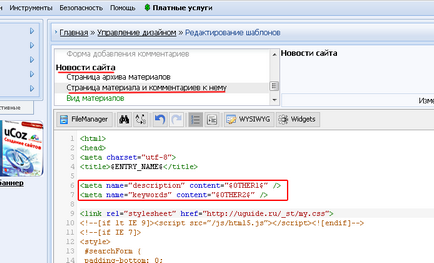
Ezt követően, a változtatások mentéséhez. Ez minden, most lehetősége van arra, hogy regisztrálja az egyes cikkek egyedi meta tagek :)
S.: A könnyű kezelhetőség érdekében azt javasoljuk, hogy növelje a területen a modul beállításainak és átnevezés a fenti felirattal: „További mező 1 és 2”.
Ehhez: „Beállítások” -> „helyettesítése alapértelmezett kifejezések” -> „modul hozzá forma” Híreink „:
Meta tag a modul „News” készen állnak.
Tud-e csatlakozni a területen a meta-tagek, nem csak a modul „News”, hanem a többi modul, ahol kapcsolatba további mezőket. Például a modul „Blog”.
Modulok „könyvtár bejegyzést” és a „Fájl katalógus” további mezők a kapcsolatot, így fogjuk használni a meglévő területen helyett.
Tekintsük a modul „katalógust cikkek”.
A modul „katalógust cikkek”
A modul „katalógust cikkek” szerepére további mezők is igénybe vehet az üzemeltető:
$ AUTHOR_SITE $ - feladata lesz a leírás (description);
$ Source $ - megjeleníti a kulcsszavak (kulcsszavak).
Átminősítése azok használatát meg:
1. lépés: Menj a „Control Panel” -> „cikket könyvtárak” -> „Modul beállítások”.
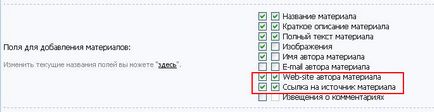
2. lépés: Most ezen a két területen a kényelmet meg kell átnevezni a „Description” és a „Kulcsszavak”:
Ehhez a Vezérlőpult menüben válasszuk a „Beállítások” -> „helyettesítése alapértelmezett kifejezések” -> „Form hozzá modul” katalógus bejegyzés „”
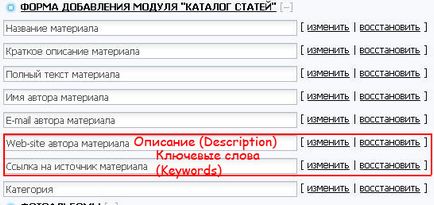
Amikor új cikket, látni fogja az átnevezett területeken:
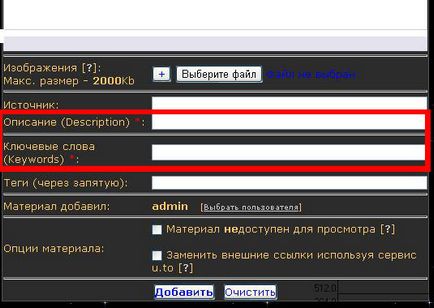
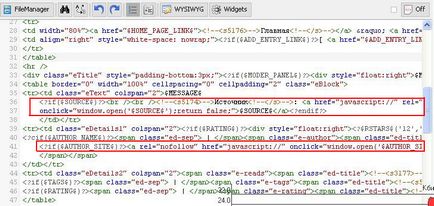
Kész. Most egy új, cikket, akkor könnyen meg azt az egyedülálló Meta tag.
Module "file katalógus"

3. lépés: Most írják meta tagek.
Ehhez menj a „Design Management” ->
Ha meg kell adni a meta tagek a többi modulhoz, lehetséges, hogy nem ugyanúgy, ahol további mezőket (egyéb1, el2).
Kapcsolódó termékek:
Kapcsolódó elemek talált.